Đặt pass cho ổ đĩa
Bạn có thể đặt Password cho ổ cứng gắn ngoài Seagate nếu không muốn bất kỳ ai đụng vào dữ liệu trên thiết bị của mình nếu không may quên cất ổ cứng đi khi có việc bận phải ra ngoài.
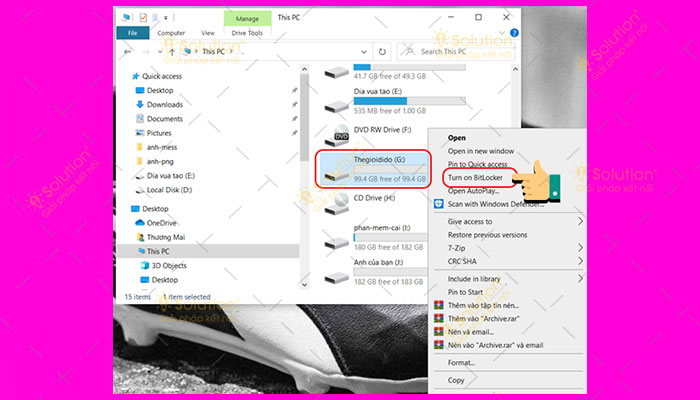
Bước 2: Tiếp theo bạn hãy nhấn chọn chọn Use a password to unlock the drive và thực hiện việc nhập mật khẩu muốn thiết lập vào khung Enter your password và Reenter your password => Tiếp theo hãy nhấn chọn Next.
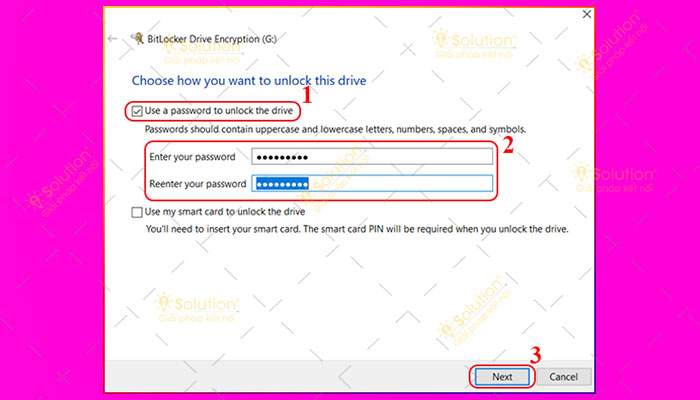
Bước 3: Tiếp theo bạn hãy chọn cách sao lưu mật khẩu theo các lựa chọn:Save to your Microsoft account: Lưu vào tài khoản MicrosoftSave to a file: Lưu file vào máy tínhPrint the recovery key: In ra giấySau khi chọn xong hãy nhấn vào nút Next.
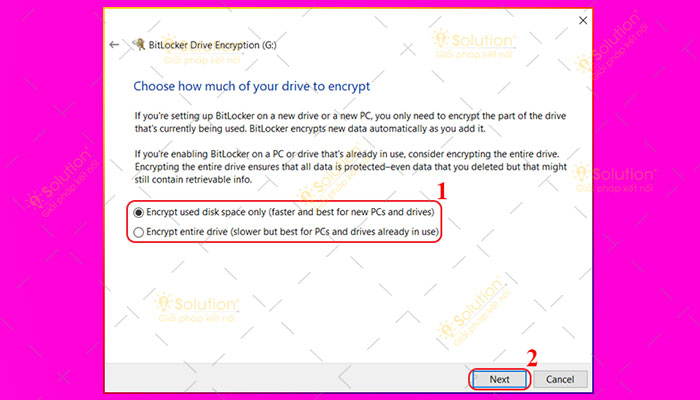
Bước 4: Tiếp theo bạn hãy chọn một trong hai cách mã hóa tập tin.Encrypt used disk space only (faster and best for new PCs and drives): thực hiện mã hóa vị trí lưu trữ trên ổ đĩa đã được sử dụng. Đối với máy tính mới, iSolution khuyên bạn nên lựa chọn cách nàyEncrypt entire drive (slower but best for PCs and drives already in use): cho phép thiết bị của bạn thực hiện mã hóa dữ liệu toàn bộ ổ đĩaSau đó hãy nhấn chọn Next.

Bước 5: Tiếp tục lựa chọn Compatible mode (best for drives that can be moved from this device) => Rồi chọn Next.
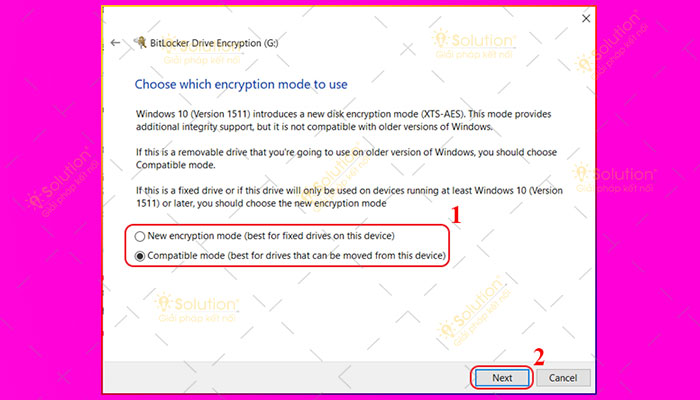
Bước 6: Cuối cùng bạn hãy nhấn chọn Start encrypting để BitLocker có thể bắt đầu thực hiện mã hóa ổ đĩa.
Bạn đang xem: Đặt pass cho ổ đĩa
ĐẶT PASSWORD CHO Ổ CỨNG GẮN NGOÀI SEAGATE ĐƠN GIẢN
Ngoài việc chia sẻ dữ liệu thông qua hệ thống mạng LAN nhanh chóng và dễ dàng thì ổ cứng di động là thiết bị giúp bạn vừa có thể giúp bạn lưu trữ cũng như di chuyển dữ liệu từ máy tính này sang máy tính khác khá an toàn.Tuy nhiên, nếu ổ cứng ngoài Seagate mà bạn đang sử dụng bị người khác nhìn trộm dữ liệu quan trọng thì sao?Cách giải quyết thì có rất nhiều, nhưng để phòng ngừa rủi ro đơn giản nhất là đặt mật khẩu cho ổ cứng, để không phải ai cũng mở được dữ liệu từ ổ cứng của bạn.Trong nội dung bài viết iSolutuion sẽ hướng dẫn bạn sử dụng BitLocker đặt Password.Bước 1: Đầu tiên bạn hãy kết nối ổ cứng ngoài với máy tính => Sau đó hãy nhấp chuột phải vào tên ổ cứng ngoài và chọn vào Turn on BitLocker.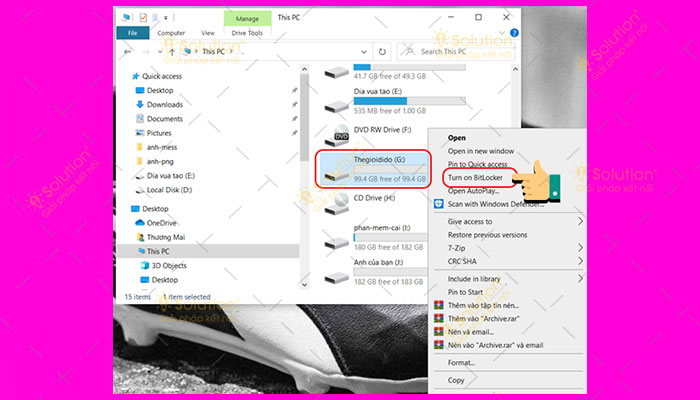
Bước 2: Tiếp theo bạn hãy nhấn chọn chọn Use a password to unlock the drive và thực hiện việc nhập mật khẩu muốn thiết lập vào khung Enter your password và Reenter your password => Tiếp theo hãy nhấn chọn Next.
Xem thêm: Học Băng Lái Xe Máy A1 - Học Bằng Lái Xe Máy A1,A2 4+
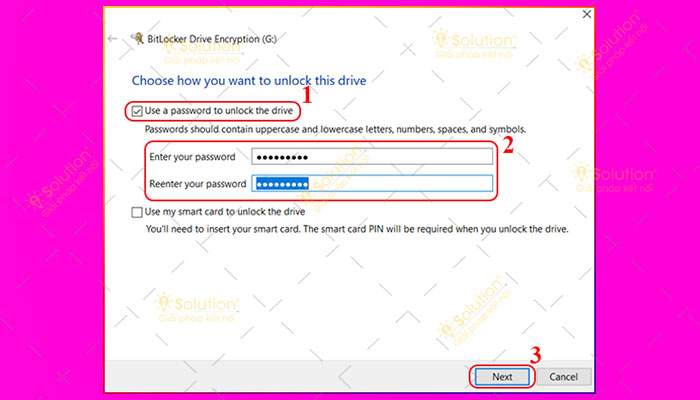
Bước 3: Tiếp theo bạn hãy chọn cách sao lưu mật khẩu theo các lựa chọn:Save to your Microsoft account: Lưu vào tài khoản MicrosoftSave to a file: Lưu file vào máy tínhPrint the recovery key: In ra giấySau khi chọn xong hãy nhấn vào nút Next.
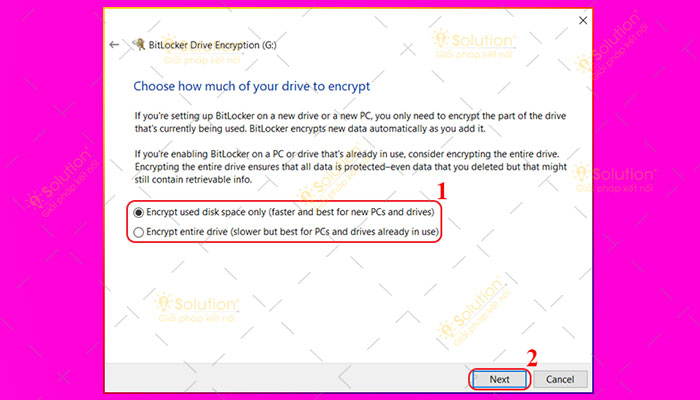
Bước 4: Tiếp theo bạn hãy chọn một trong hai cách mã hóa tập tin.Encrypt used disk space only (faster and best for new PCs and drives): thực hiện mã hóa vị trí lưu trữ trên ổ đĩa đã được sử dụng. Đối với máy tính mới, iSolution khuyên bạn nên lựa chọn cách nàyEncrypt entire drive (slower but best for PCs and drives already in use): cho phép thiết bị của bạn thực hiện mã hóa dữ liệu toàn bộ ổ đĩaSau đó hãy nhấn chọn Next.

Bước 5: Tiếp tục lựa chọn Compatible mode (best for drives that can be moved from this device) => Rồi chọn Next.
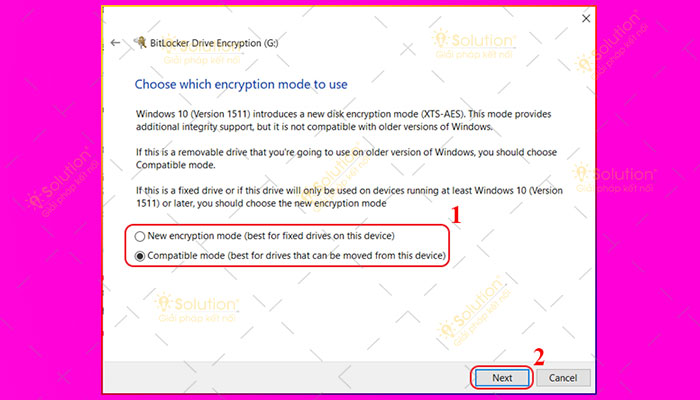
Bước 6: Cuối cùng bạn hãy nhấn chọn Start encrypting để BitLocker có thể bắt đầu thực hiện mã hóa ổ đĩa.











